Primeros pasos en MNova ChemDraw
- Detalles
- Categoría: ChemOffice
- Visto: 17404
En esta noticia nos gustaría mostrarle como abrir, procesar, analizar y obtener información de forma rápida y eficaz de un espectro de 1H-NMR utilizando la última versión de MNova ChemDraw, interfaz presente dentro del paquete de software químico ChemOffice.
Una vez nos encontremos dentro de la interfaz de MNova, lo primero que recomendamos es abrir el navegador de datos. Para hacer esto, seleccione “ver” y, a continuación, “navegador de datos”.
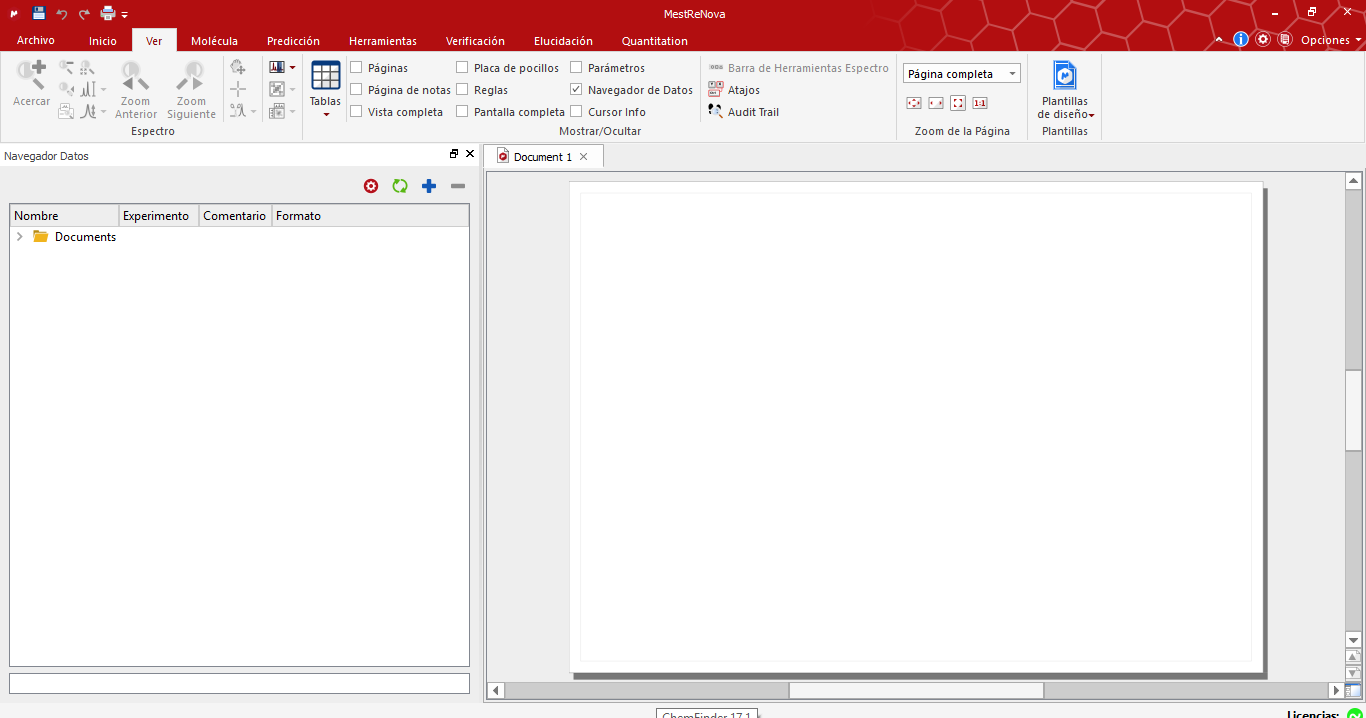
Este navegador puede moverse a la izquierda de la pantalla para tener organizada la vista general de la interfaz.
Si el archivo que aparece en la ventana “navegador de datos” se encuentra en formato .mol la estructura química del compuesto se cargará automáticamente, de lo contrario podrá copiar y pegar estructuras de su paquete de dibujo preferido, como ChemDraw, utilizando "Ctrl + C" y "Ctrl + V".
Una vez generado el espectro a partir de un archivo almacenado en nuestro ordenador, podríamos mejorar la línea base del mismo. Para hacer esto deberemos seleccionar "RMN – Procesado - Auto Baseline Correction”.
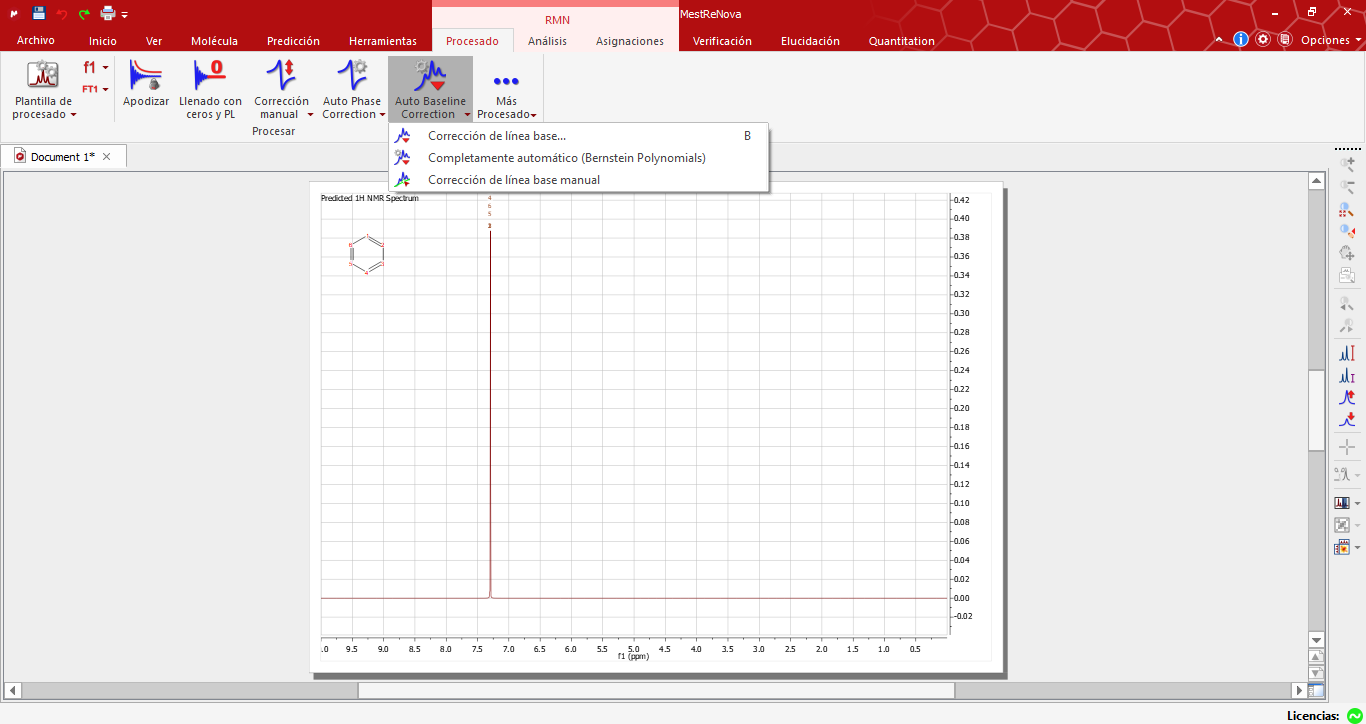
El espectro ya estará listo para ser analizado utilizando las herramientas "RMN – Análisis", podremos seleccionar “referencia”, asegurándonos de esta forma de que los desplazamientos químicos presentes en el espectro sean correctos.
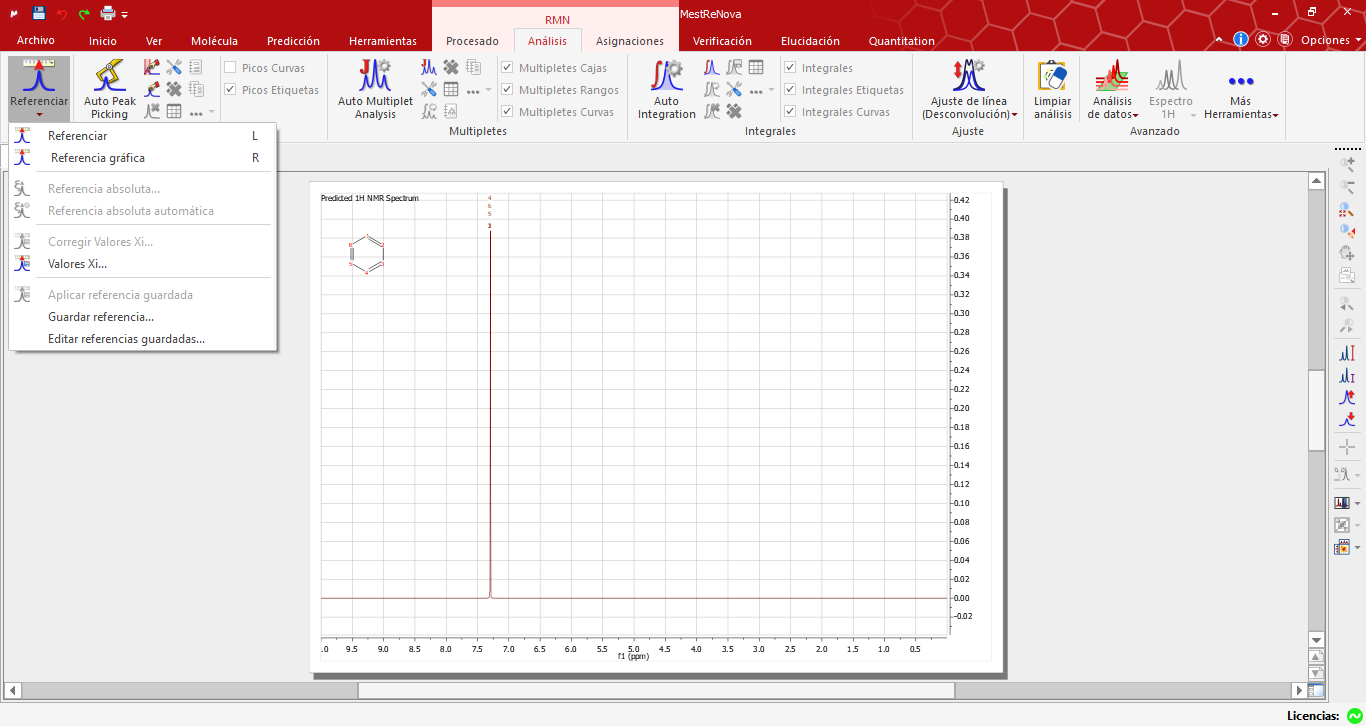
Ahora seleccione “RMN – Análisis – Auto Multiplet Analysis” para que el programa le facilite los valores de los picos de las señales del espectro.
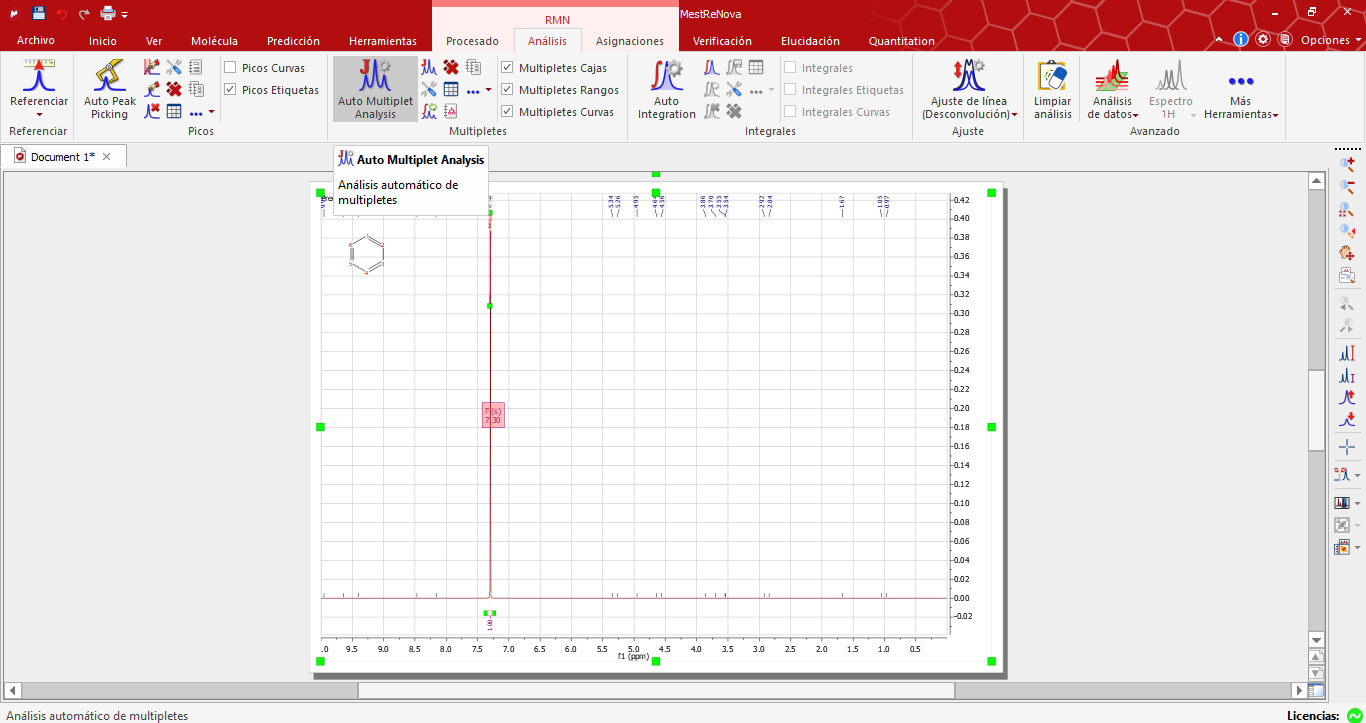
Una vez obtenidos los valores de las señales podremos seleccionar cualquier recuadro, perteneciente a cualquier de las señales del espectro, y aparecerá la siguiente ventana.
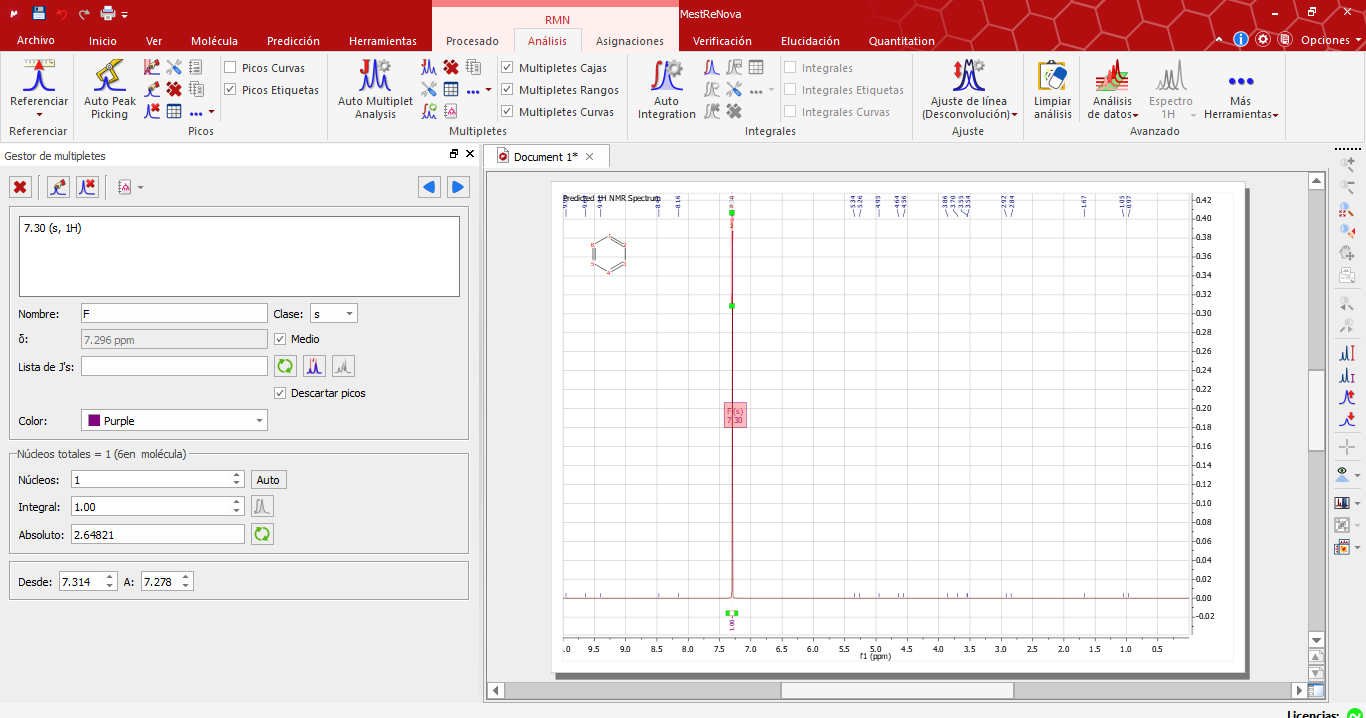
Esta ventana nos ofrece información sobre el valor de desplazamiento de la señal, la multiplicidad, y el número de núcleos.
En “RMN – Análisis – Tabla de multipletes” podrá generar un informe sobre la multiplicidad de las señales que, posteriormente, podrá adjuntar al espectro de 1H-RMN.
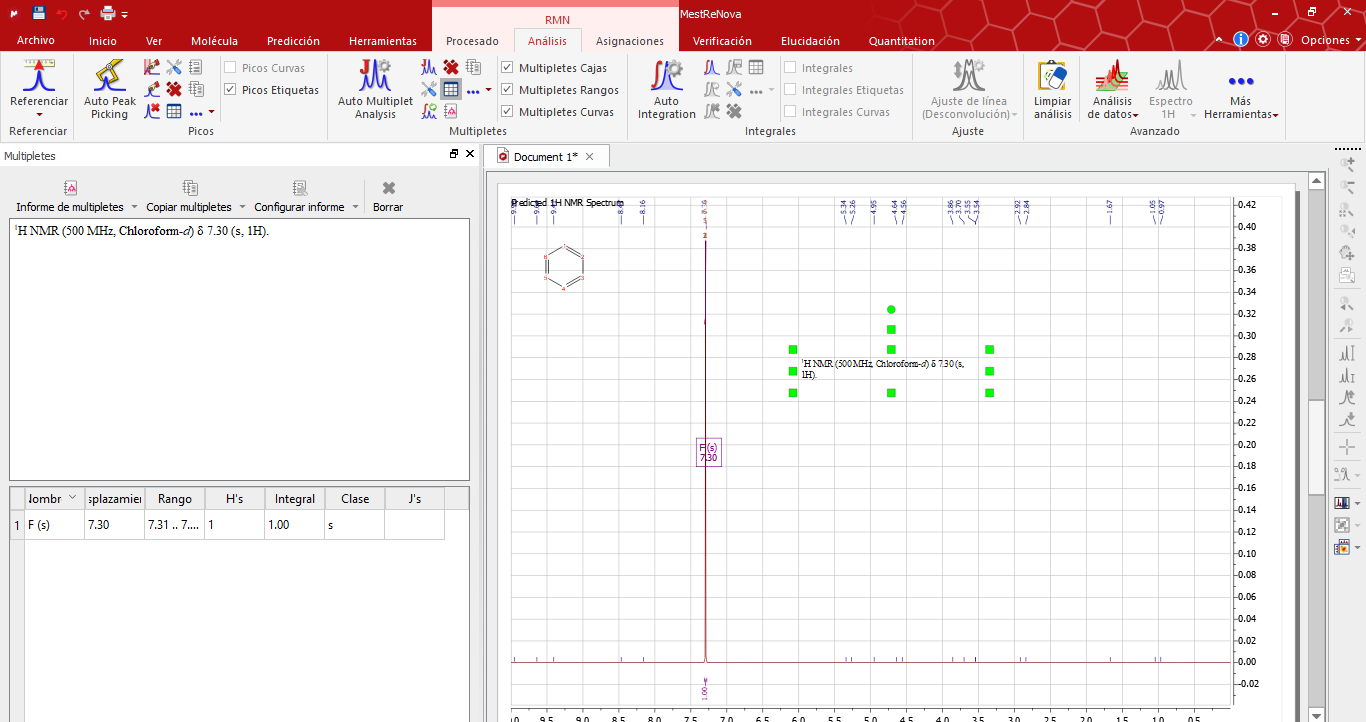
Una vez satisfecho con el análisis realizado seleccione “Archivo – guardar” para guardarlo como un archivo MNova, o bien seleccione “archivo – exportar a PDF”.

